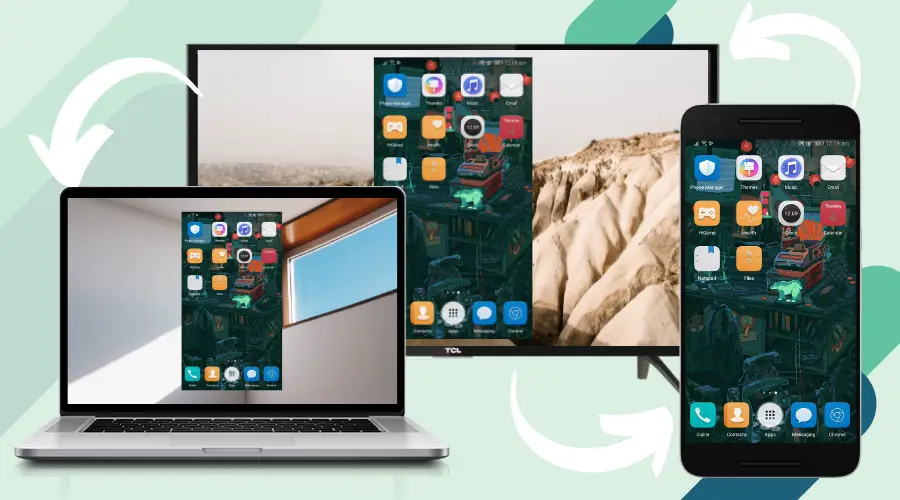
Ekran yansıtma artık profesyoneller, öğrenciler, meraklılar ve benzerleri arasında talep gören bir trend. Dosyaları telefonunuzdan bilgisayara ve televizyona görüntülemenin yenilikçi bir yoludur. Bazı durumlarda, yansıtma uygulaması gibi ApowerMirror android telefonu bilgisayara veya televizyona yansıtmanın daha kapsamlı bir yolunu sağlar.
Uygulama, yüksek tanımlı döküm üretmenin yanı sıra, ekran kaydı ve yansıtma gibi farklı yerleşik araçlarla birlikte gelir. Yani, bir oyuncuysanız, bu araçları oyununuzu örtmek için kullanabilirsiniz. Moreso, mobil oyunları bilgisayarınızda veya TV'nizde bile oynayabilirsiniz.
Bir grupla yayın yapıyorsanız, bu uygulama aynı anda 4 cihazı yayınlayabilir. Ve tartışma sırasında önemli notlar alma konusunda yardımcı olmak için, ApowerMirror ayrıca önemli notların çizilmesi ve alınması için yerleşik bir Beyaz Tahta tasarımıyla tam donanımlıdır.

ApowerMirror Nasıl Kullanılır?
Uygulama, Wi-Fi algılama, QR kodu, PIN kodu ve yıldırım kablosu gibi çeşitli şekillerde kullanılabilir. Bu nedenle, yansıtma, cihazlarınızı bir yıldırım kablosuyla bağlamakla sınırlı değildir, bu da uzun kabloları sinir bozucu bulan kullanıcılar arasında rahatlık sağlar.
Wi-Fi Algılama:
Cihazlarınız aynı internet bağlantısı altında bağlı olduğu sürece, cihazınızın alıcısını otomatik olarak algılayabilir.
İndirip yükledikten sonra ApowerMirror cihazlarınızda uygulamayı başlatın.
Cihazlarınızın aynı Wi-Fi ağına bağlı olduğundan emin olun.
Mavi M düğmesine dokunun ve uygulamanın PC'nizi veya TV'nizi algılamasını bekleyin. Ardından adına dokunun.

Son olarak, Şimdi Başlat'a basın ve yansıtma kısa süre içinde başlayacaktır.
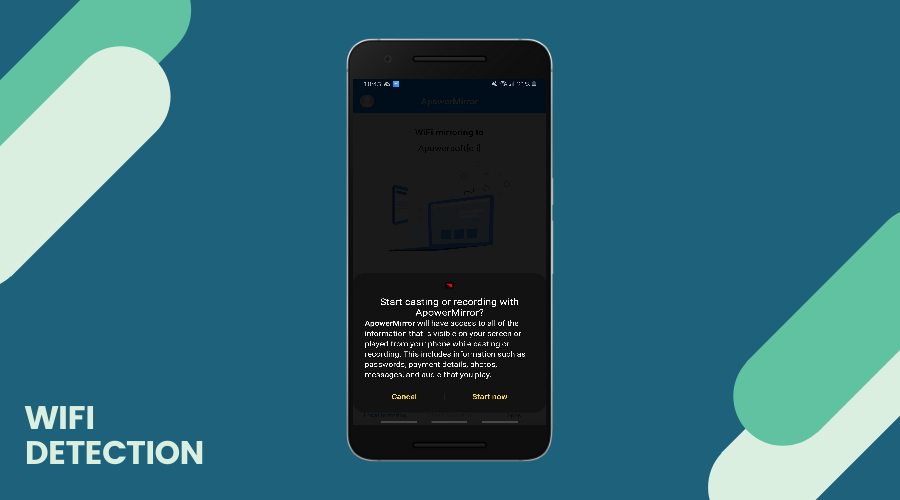
QR Code:
Android'i PC/TV'ye yansıtmanın başka bir yolu da QR kodudur. Temel olarak, yansıtmayı başlatmak için yalnızca kodu taramanız gerektiğinden, yansıtmanın en kolay yolu budur.
Uygulamayı açın ve ekranınızın sağ üst köşesinde bulunan Tara simgesine tıklayın.

Telefonunuzu bilgisayarınızın veya TV'nizin önüne yerleştirin ve QR kodunu tarayın.

Birkaç saniye bekleyin, yansıtma otomatik olarak başlayacaktır.
PIN Kodu:
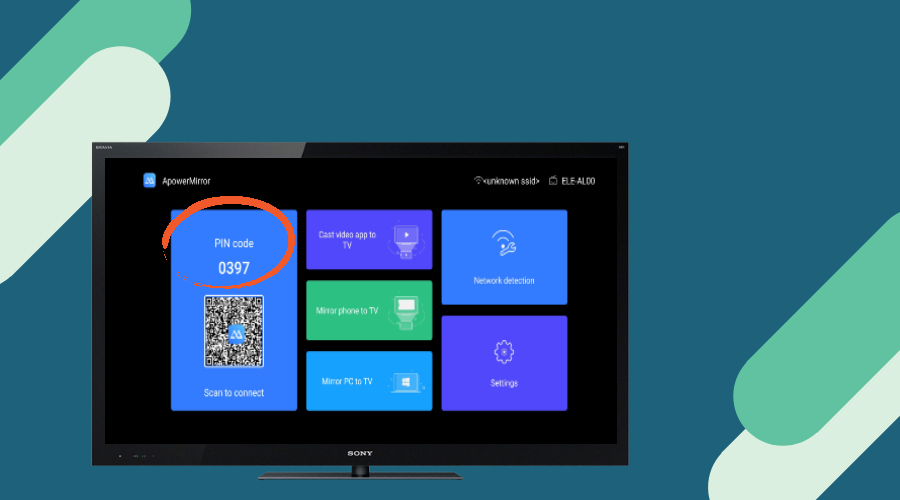
QR kodunun yanında, bir PIN kodu kullanarak bağlanmak, ApowerMirror'ı kullanmanın başka bir alternatif kolay yoludur.
Bilgisayarınızda / TV'nizde görüntülenen PIN kodunu alın.
Telefonunuzda, sağ üst köşedeki ilk simgeye dokunun ve kodu girin. Yansıtma daha sonra başlayacaktır.
USB kablosu:
Son olarak, bir USB kablosu kullanarak bağlanmak bazıları için sorun olabilir, ancak ApowerMirror ile değil. Adımlar yukarıda belirtilen ilk üç yoldan farklı olsa da, yine de bu da kolay ve zahmetsizdir.
Yıldırım kablosu kullanarak cihazlarınızı bağlayın.
PC'nizde ApowerMirror'ı açın.
Android telefonunuzda Ayarlar'a gidin ve aşağı kaydırarak Geliştirici Seçenekleri'ne gidin. Oradan, USB Hata Ayıklamayı Etkinleştirin ve yansıtmak için Şimdi Başlat'ı tıklayın.
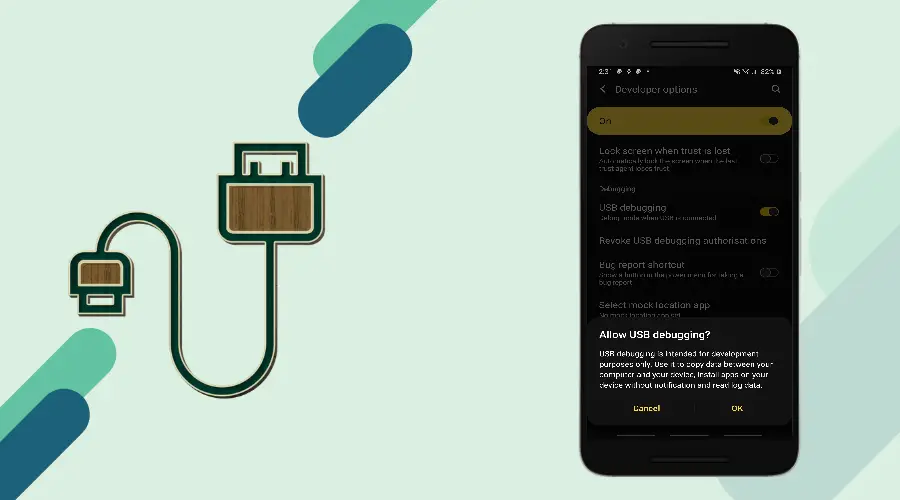
Her şey düşünüldüğünde ApowerMirror, ekran yansıtma için ideal bir araçtır. Sadece bunun için yapıldığını yapmakla kalmaz, uygulama aynı zamanda günlük yansıtma ihtiyaçlarımızla uyumlu çok sayıda ekstra özellik ile tasarlanmıştır.